
✒️ABAP El diseño de las pantallas
ABAP El diseño de las pantallas
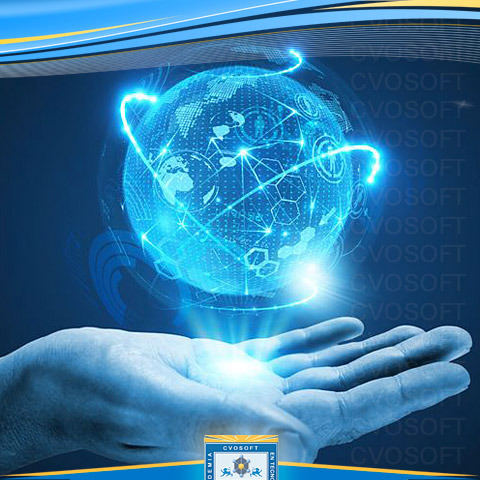
Creación de dynpros (SE80)
Dynpro
Existen 3 tipos de dynpros:
- Normal: dynpro que ocupará toda la pantalla.
- Subscreen: dynpro que puede mostrarse en una área de cualquier pantalla.
- Ventana de diálogo modal: dynpro que sólo ocupa parte de la pantalla.
3 Solapas: Atributos(tipo de dynpro), lista de elementos(check box, radio button, ok_code, etc) y lógica del proceso (contendrá el PBO y PAI)
Lista de elementos
Podemos agregar elementos a la dynpro mediante el Screen Painter(Layout).
- Text Field: muestra textos fijos o estáticos en pantalla. Se modifica: nombre, texto, nombre icono(si lo tuviese), quick info, longitud, dict (si pertenece al diccionario ABAP), programa (entrada/salida), visualización (invisible, brillo)
- Campo de entrada/salida: Dropdown(lista despegable), scrollable(desplazarnos en la lista)
- Check box: Código de función(sy-ucomm(PAI) contendá el valor establecido cuando el usuario lo marque )
- Radio-button: Categorizar por grupos para que solo se pueda seleccionar uno dentro del grupo.
- Push-button: Botón (sy-ucomm(PAI)contendrá el valor establecido cuando el usuario pulse).
- Tabstrip: Control de una o mas pestañas. Mediante el wizard podremos determinar nombre del tabstrip, pestañas, subscreen(1 para cada pestaña), includes (datos, PBO, PAI).
- Box: Para organizar elementos de la dynpro.
- Subscreen area: Área dentro de una dynpro donde podemos colocar otra dynpro. Para llamar a la subscreen poner en la lógica de proceso de la screen principal:
PROCESS BEFORE OUTPUT.
MODULE STATUS_1000
CALL SUBSCREEN <NOMBRE AREA SUBSCREEN> INCLUDING <NOMBRE PROGRAMA PRINCIPAL> <Nº DYNPRO SUBSCREEN>.
PROCESS AFTER INPUT.
CALL SUBSCREEN <NOMBRE AREA SUBSCREEN>.
MODULE USER_COMMAND_1000.
- Table control: controles que permiten la visualización y modificaciones de una tabla. Ejemplo la transacción MIGO utiliza table control para ir añadiendo materiales.
- Custom control: es un contenedor de una dynpro donde se muestra otro elemento.
- Icono de status: Se utilizar para mostrar elementos indiando el status_gui del programa.
 Agradecimiento:
Agradecimiento:
Ha agradecido este aporte: Helen Silva Ruiz
Sobre el autor
Publicación académica de Javier Exposito Diaz, en su ámbito de estudios para la Carrera Consultor ABAP.
Javier Exposito Diaz
Profesión: Programador Abap/4 Sap - España - Legajo: PF87S
✒️Autor de: 55 Publicaciones Académicas
🎓Egresado de los módulos:
Certificación Académica de Javier Exposito































